Entonces, lo ha hecho, ha decidido crear un blog con WordPress, o tal vez ha determinado que WordPress es el sistema de administración de contenido (CMS) ideal para su sitio. Si ha completado el proceso de instalación, ¡lo está haciendo genial!
Después de todo, WordPress impulsa alrededor del 35% de la web como abrumadoramente el CMS más popular, empequeñeciendo a competidores como Drupal y Joomla.

El proceso de instalación de WordPress viene en varios sabores diferentes. Muchos proveedores de alojamiento ofrecen instalación automatizada de WordPress como parte de sus funciones en el panel. Esto le permitirá crear una nueva instalación de WordPress con el clic de un botón.
Alternativamente, puede terminar instalando WordPress manualmente. Esto implica descargar un archivo de su código fuente y usar un Cliente FTP para cargar los archivos contenidos en su servidor web.
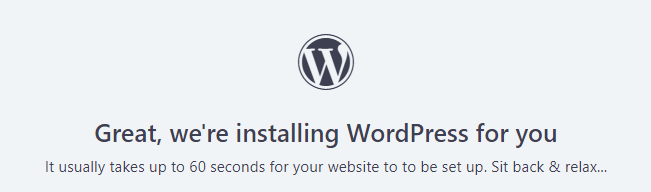
De cualquier forma que haya elegido para instalar su WordPress, necesitará configurar un nombre de usuario y contraseña de administrador predeterminados en el camino. Después de hacerlo, ahí es donde puedes encontrarte en un aprieto. Algunos proveedores de alojamiento lo redireccionarán directamente a su inicio de sesión de administrador de WordPress, pero otros no lo harán.
De cualquier manera, debe saber cómo acceder a su inicio de sesión de administrador en casos futuros. Hablemos sobre cómo puede hacer exactamente eso.
In_content_1 all: [300x250] / dfp: [640x360]->Si ya ha iniciado sesión: use la barra de administración
Gran parte del tiempo, ya habrá iniciado sesión en su cuenta de administrador de WordPress después de configuras tu nuevo blog de WordPress. Esto significa que no necesita encontrar su página de inicio de sesión de administrador de WordPress, solo necesita encontrar cómo acceder al backend de administrador en su conjunto. Sin embargo, los dos son sinónimos en WordPress ya que ambos son accesibles desde la misma página.
La forma más sencilla de acceder al lado administrador de su sitio de WordPress es navegando a la URL de su sitio a través de su navegador. En la parte superior de la página, si ha iniciado sesión, verá una barra gris: la barra de administración.
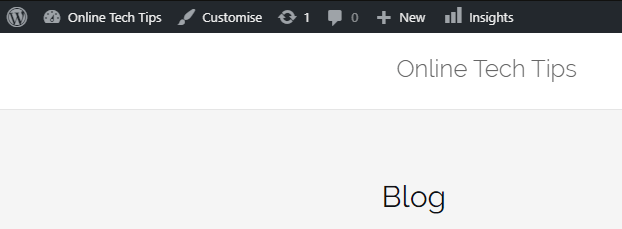
Para llegar al backend de tu administrador, todo lo que tienes que hacer es Haga clic en el nombre de su sitio web en esta barra, que se puede ubicar directamente a la derecha del logotipo de WordPress. En este ejemplo, eso sería "Consejos técnicos en línea".
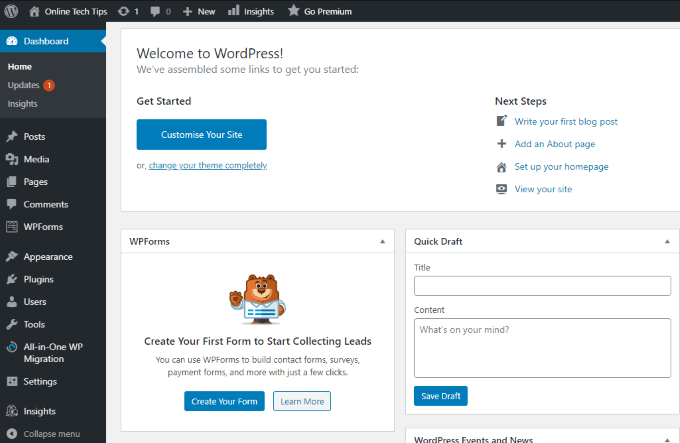
Dado que solo puede ver la barra de administración si ya ha iniciado sesión, se lo llevará de inmediato a su panel de administración. Aquí es donde puede realizar todos los cambios administrativos en su sitio de WordPress.
Si no ha iniciado sesión: por URL
Si no ha iniciado sesión, encontrar el backend de su administrador puede ser un poco más complicado. Algunos temas de WordPress incluyen un enlace para iniciar sesión en el pie de página, pero no todos incluyen esto. Sin embargo, podemos acceder al backend de administrador de una manera un poco hacky verificando las URL predeterminadas.
Cualquiera de estas páginas será suficiente. Si es administrador, la página de inicio de sesión de WordPress simple lo redireccionará a su panel de administración.
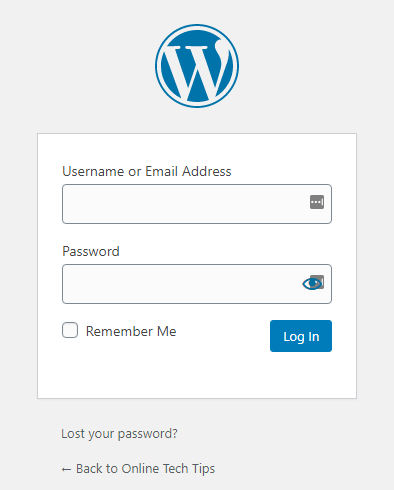
Conocer la URL predeterminada de WordPress para su inicio de sesión de administrador de WordPress es tan malo como bueno. . Significa que los usuarios malintencionados que quieran hackear o forzar su acceso bruto a su backend de WordPress también tienen la ventaja.
Protección de sus páginas de inicio de sesión
Es un riesgo de seguridad usar las URL de inicio de sesión predeterminadas de WordPress, o peor aún, las credenciales de inicio de sesión predeterminadas de WordPress del nombre de usuario "admin". Hacerlo ofrece un punto de entrada a los hackers que harán todo lo posible para sabotear su sitio de WordPress.
Sin embargo, no puede simplemente cambiar el nombre del directorio "wp-admin" y "wp-login.php" archivo. Hacerlo interrumpiría por completo su instalación de WordPress.
Actualmente, la mejor manera de lograrlo es con el complemento WPS Ocultar inicio de sesión. Tenga en cuenta que este es un complemento de terceros y que WordPress no lo mantiene oficialmente. Sin embargo, tiene más de 500,000 instalaciones activas y la instalación es muy simple.
Puede descargar el complemento como un archivo directamente desde el sitio Complementos de WordPress, o puede ir al Agregar nueva páginaen su panel de administración, que se encuentra en el menú Complemento.
Si elige el último método, que le recomendamos por ser mucho más fácil, deberá ejecutar una búsqueda del complemento por nombre.
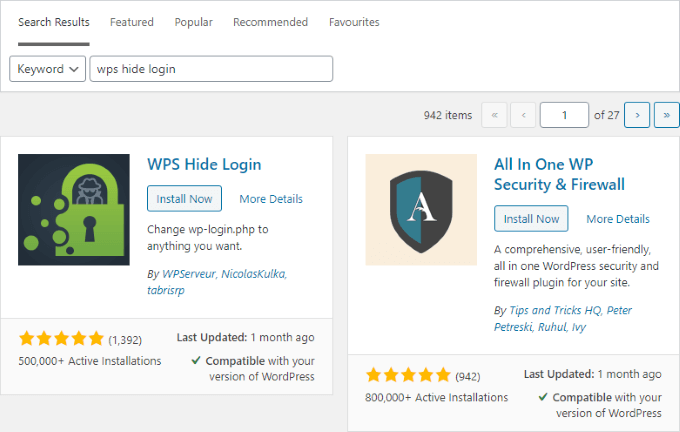
Una vez que lo haya encontrado, haga clic en el botón Instalar ahora. Cuando termine, ese botón cambiará a Activar, en el que también debe hacer clic. Esto lo llevará a su página de Complementos, donde deberá desplazarse hacia abajo y hacer clic en el enlace Configuracióndebajo de la fila Ocultar inicio de sesión de WPS.
Aquí, puede cambiar el valor predeterminado URL de inicio de sesión de WordPress, que se aplicará tanto a la página de inicio de sesión como al directorio de administración. WPS Hide Login incluso le permite redirigir a los usuarios a una página personalizada si intentan acceder a esta URL, lo que puede ayudarlo a hacer cosas como registrar su dirección IP si es necesario.
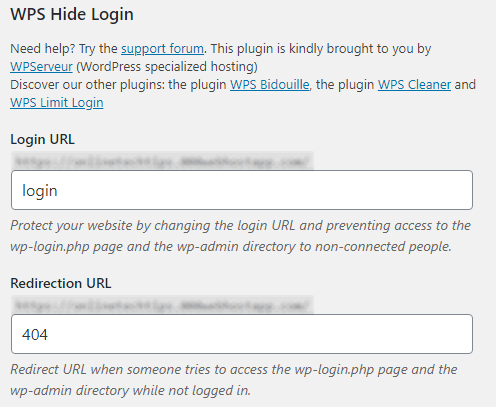
Además, puede incluso desea buscar en páginas de WordPress que protegen con contraseña.
Encontrar su nombre de usuario y panel de control de WordPress puede ser confuso como nuevo usuario, pero una vez que lo ha descubierto, es extremadamente fácil de recordar.
¿Conoces alguna forma alternativa de encontrar el inicio de sesión de administrador de WordPress? ¡Deja un comentario a continuación y háznoslo saber!